


win10系统任务栏右下角一般都有声音图标,我们可以在此处调节电脑的声音,但是近期有网友想要调节音量的时候,发现win10任务栏声音图标不见了,不知道应该怎么办?针对这个问题小编今天来给大家分享一下win10任务栏声音图标不见了的解决方法。

win10右下角声音图标不见了恢复方法:
第一步:首先要我们从win10系统的开始菜单里面打开“Windows设置”界面,在里面找到“个性化”选项进入,也可以在win10系统桌面的空白处右键选择个性化选项。
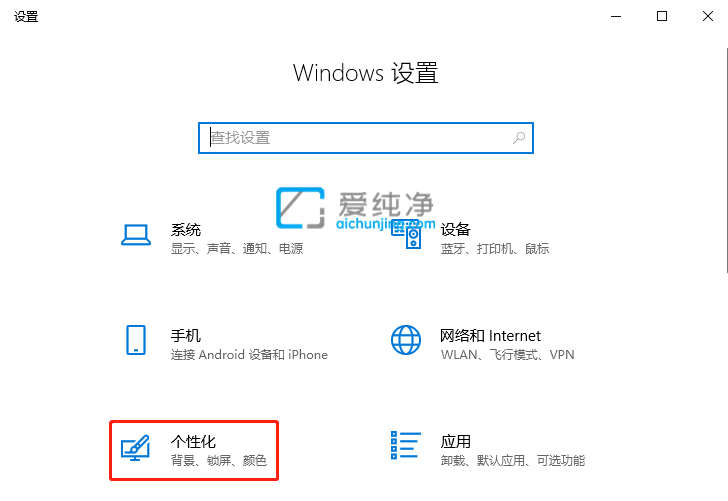
第二步:在打开的“个性化”界面中,鼠标点击左侧的“任务栏”选项,然后在右侧中找到“打开或关闭系统图标”选项进入。
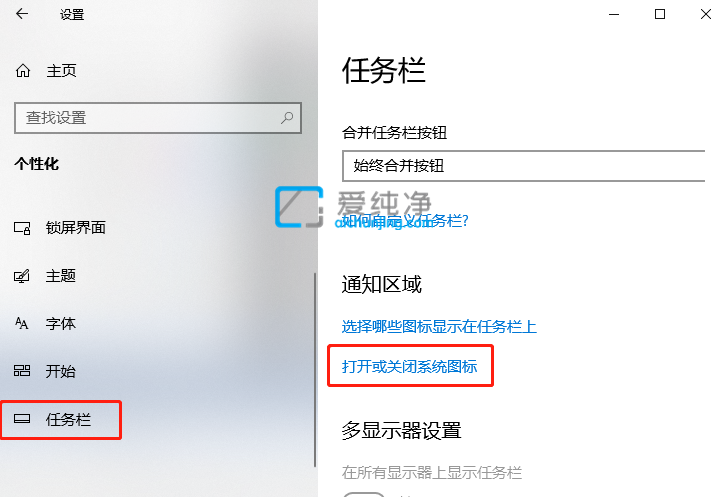
第三步: 在打开的“打开或关闭系统图标”界面中,找到“音量”选项旁边的开关打开即可。
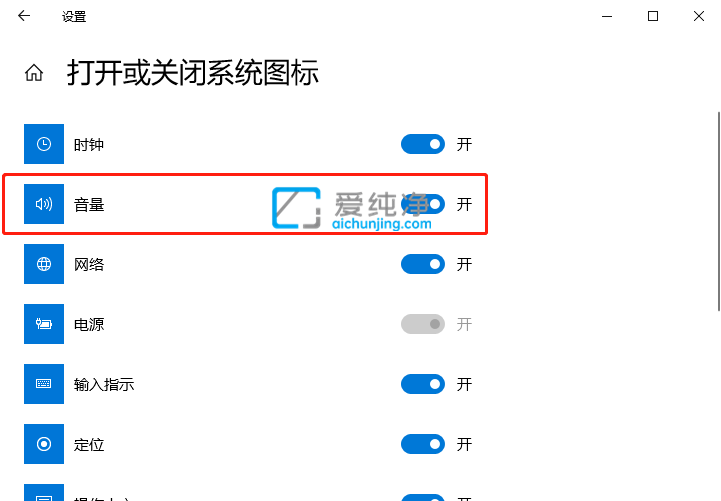
第四步:打开之后,win10系统任务栏上面的声音图标就回来了。

以上就是win10任务栏声音图标不见了的解决方法了,大家可以根据以上步骤来修复,更多精彩资讯,尽在爱纯净。
| 留言与评论(共有 条评论) |